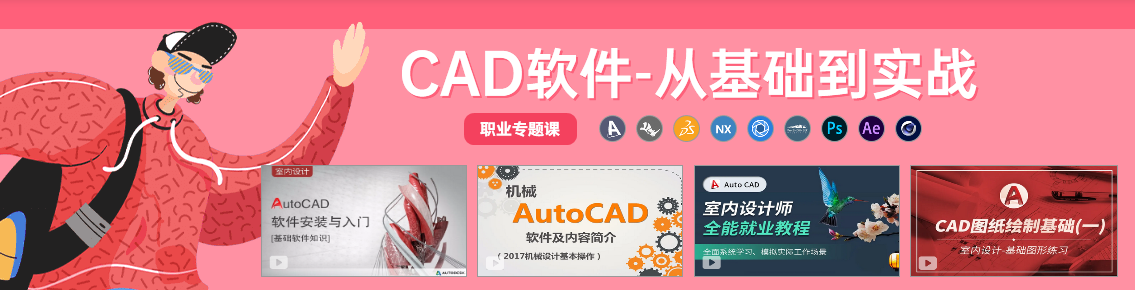cad圆角怎么操作你须知!
发布时间:2021年09月28日 11:34
AutoCAD2014是一款功能非常强大的图纸绘制软件,应用范围非常广泛,可用于机械建筑行业,服装,家具等行业,功能非常强大,是我们工作中离不开的好帮手。
有时候,我们在使用AutoCAD2014绘制图纸的时候,总是经常会需要画各种各样的圆角,很多朋友都表示圆角很难绘制。所以,针对这一问题,我们就来说一下在AutoCAD2014绘制圆角的方法步骤。感兴趣的小伙伴一起来看看吧!
操作步骤如下:
1、打开CAD软件
首先,我们需要打开电脑上的CAD软件;然后,我们选择AutoCAD2014中的【修改】工具栏【圆角】的工具,或执行命令【FILLET】。(如图所示)
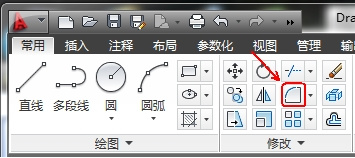
2、选择半径(R)
接着,我们根据AutoCAD2014命令提示【FILLET选择第一个对象或[放弃(U) 多线段(P) 半径(R) 修剪(T) 多个(M)]】:(在这个提示下选择半径(R)或在命令行中输入【R】后按下【空格键】。

3、指定圆角半径
其中,【FILLET指定圆角半径<0.0000>】:(指定圆角半径)如:我们输入圆角半径为【100】,然后,我们按下【空格键】的按钮。

4、选择第一个对象
下一步,选择【FILLET选择第一个对象或[放弃(U) 多线段(P) 半径(R) 修剪(T) 多个(M)]】(在绘图窗口中选择第一个对象)。

5、选择第二个对象
接下来,我们选择【FILLET选择第二个对象】,或按住【Shift键】选择对象以应用角点或[半径(R)]:(在绘图窗口中选择第二个对象)即可。

这样一来,我们就能看到圆角已经绘制好了,是不是很简单呢?喜欢的同学可以根据我的步骤来试试。感谢观赏,我们下期再见!
本篇文章使用以下硬件型号:联想小新Air15;系统版本:win10;软件版本:AutoCAD 2014。